티스토리 뷰
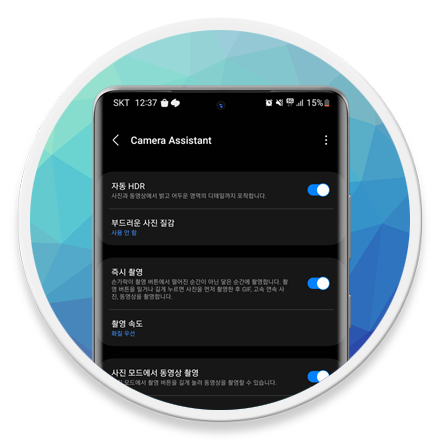
Mobile - 갤럭시 카메라 촬영 지연 없는 '즉시 촬영' 설정 방법
갤럭시 Z 플립4의 가장 큰 장점은 감성적인 디자인이 아닐까 생각합니다. 휴대전화를 구매할 때 더 이상 성능, 기능만 보지 않고 감성적인 측면 즉, 심리적인 만족감도 중요하죠. 아이폰 사용자 중 대다수가 카메라 성능, 특유의 사진 질감을 좋아하는 이유도 있지만 단순히 이뻐서 사용한다는 유저도 많습니다. 플립 역시 이처럼 아주 단순한 이유로 선택한 유저가 많습니다.
물론 단순히 감성적인 면만 보는 것은 아닙니다. 플립 시리즈 유저들이 입을 모아 칭찬하는 것 중 하나가 바로 플렉스 모드로 사진 촬영이나 영상 통화 할 때 화면을 꺾어, 거치대 없이도 편하게 사용할 수 있기 때문입니다. 그러나 전작 대비 개선되긴 했으나 카메라 성능은 갤럭시 S시리즈에 비해 그리 좋은 편이 아닙니다.
특히 저조도 환경에서 아이폰 또는 S시리즈와 비교, 결과물의 참담함이란.. 기분 탓인지 모르겠으나 사진 촬영 할 때 반 박자씩 늦게 촬영됩니다. 항상 움직임이 많은 자녀들의 사진을 찍을 때 촬영 타이밍이 중요하지만, 항상 조금씩 어긋난다는 느낌을 받았기 때문이죠.
다행히 S23 시리즈 출시에 맞춰 'Camera Assistant' 앱에서 새로운 기능이 추가 되었으며, 셔터 랙 관련 옵션인 '즉시 촬영' 기능을 사용하여 이러한 부분을 보완할 수 있습니다. 만약 촬영 시 버튼을 누르는 것보다 다소 늦게 사진이 찍혔다고 느꼈던 분들은 Good Lock(Camera Assistant) 앱을 설치한 후에 해당 옵션을 설정해보시기 바랍니다.
촬영 버튼에서 떨어진 순간이 아닌 닿는 순간 즉시 촬영하는 방법
본문 작성일 기준 삼성 갤럭시 S20 시리즈 및 이후 출시된 S, Z 시리즈 모델에서 One UI 5.1 버전 이상 업데이트 적용된 모델만 사용할 수 있습니다. 또한 Camera Assistant는 Good Lock 앱 설치 후 사용할 수 있는 플러그인 형태로, Galaxy Store를 통해 설치하실 수 있습니다. 방법은 다음과 같습니다.
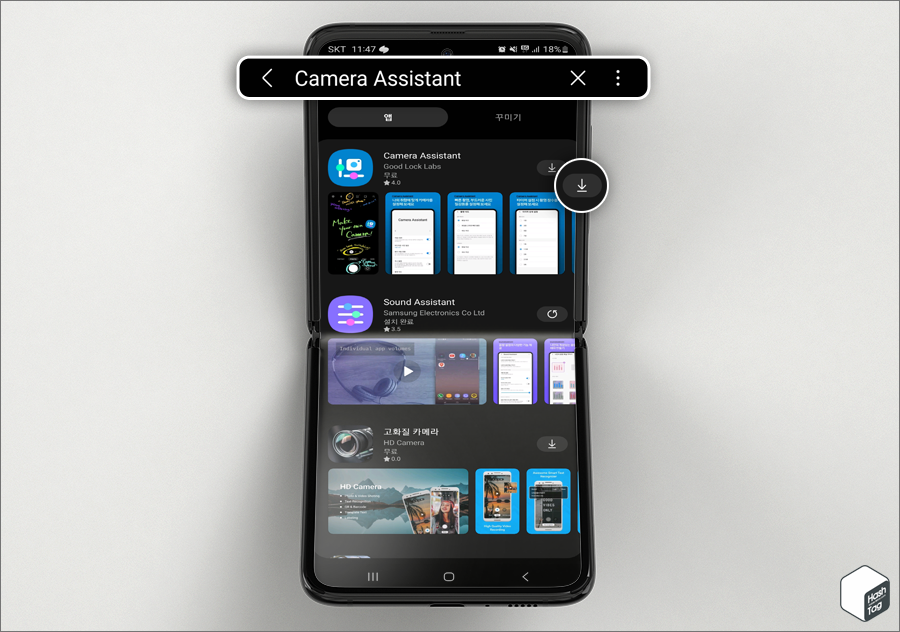
Good Lock 앱을 이미 설치하신 경우라면 Galaxy Store 앱 실행 후 "Camera Assistant" 검색 후 앱을 설치합니다.
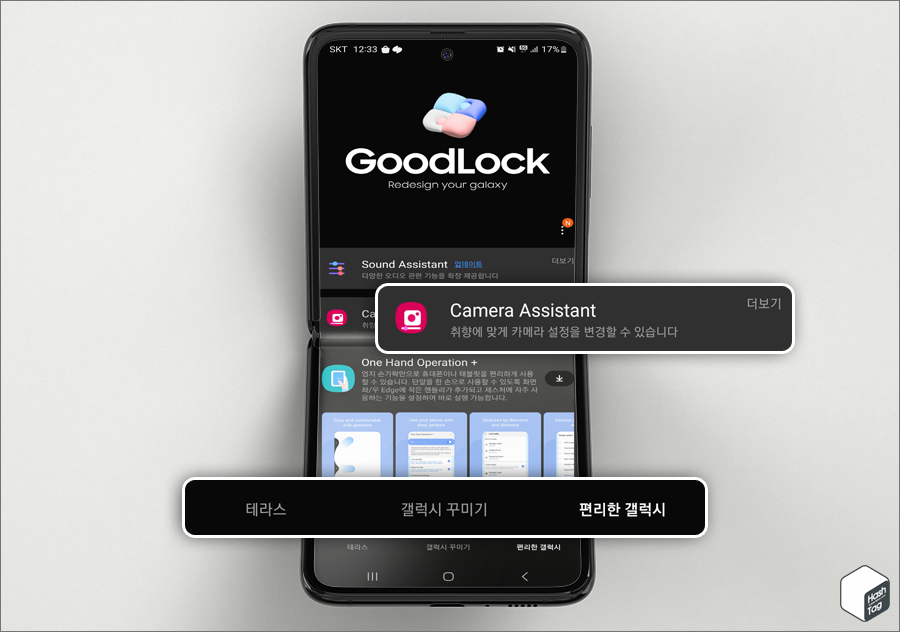
또는 Good Lock 앱을 실행, 없는 경우 마찬가지로 Galaxy Store에서 설치할 수 있습니다. 앱 실행 후 하단 메뉴에서 [편리한 갤럭시] 탭으로 이동하고, "Camera Assistant"를 선택하여 다운로드 및 설치를 진행하실 수 있습니다.
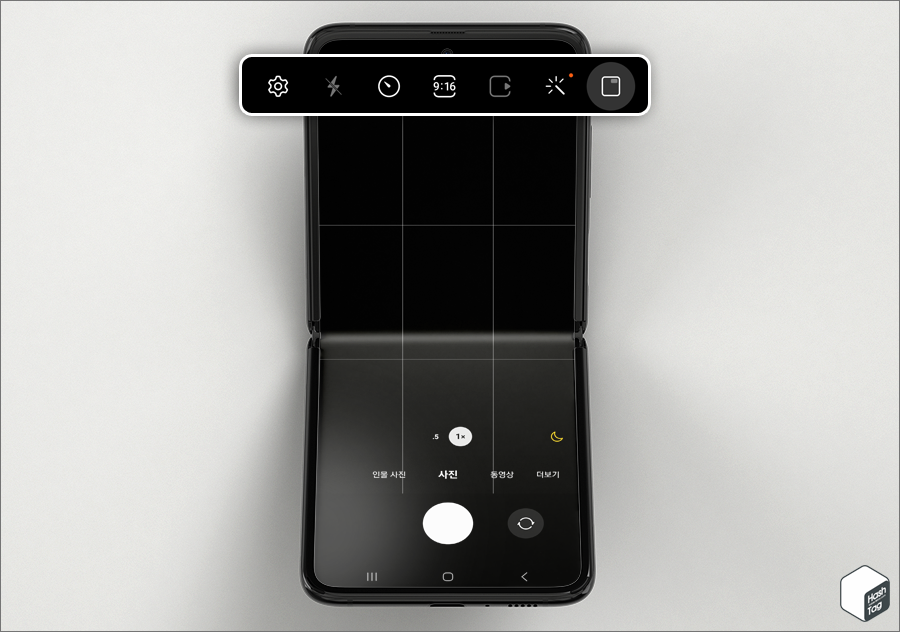
카메라 앱 실행 후 좌측 상단의 톱니바퀴 모양 아이콘 [설정]을 선택합니다.
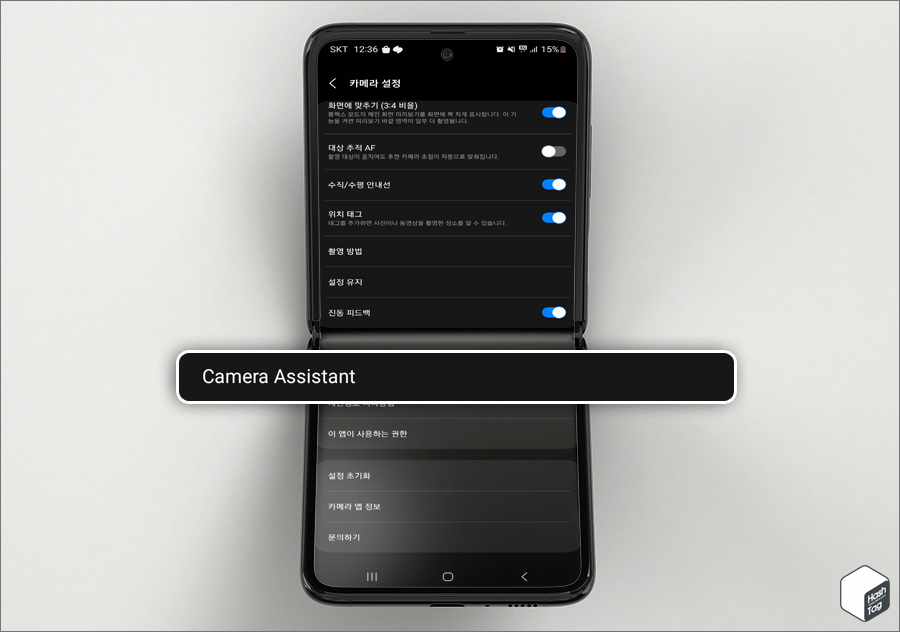
카메라 설정 화면에서 [Camera Assistant]를 선택합니다.
![즉시 촬영 토글 스위치 [켬]](https://blog.kakaocdn.net/dn/bM762Z/btr9DIbhZWZ/QwwhzZzKSNDk4sqOWDDuCk/img.png)
"즉시 촬영" 옵션을 찾아 토글 스위치를 [켬]으로 변경합니다. 해당 기능을 활성화하면 손가락이 촬영 버튼에서 떨어진 순간이 아닌 닿은 순간에 촬영할 수 있으며, 약간의 화질 저하를 감수하더라도 촬영 속도를 대폭 올릴 수 있습니다.
그동안 촬영 속도 즉, 셔터 랙이 불만이셨던 분들은 즉시 촬영 옵션을 사용해보시기 바랍니다. 다만 언급했던 것처럼 촬영 속도가 빨라짐에 따라 화질 저하도 발생할 수 있으므로 옵션 활성화/비활성화 상태에서 사진 촬영 후 품질을 비교하여 설정해주시면 됩니다.
'IT > Android' 카테고리의 다른 글
| 삼성 갤럭시 최대 85%까지만 충전되는 문제 해결 방법 (feat. 배터리 보호) (1) | 2023.04.15 |
|---|---|
| 삼성 갤럭시 통화 중 카톡 등 앱 알림을 받는 방법 (3) | 2023.04.15 |
| 구글 포토 앱에서 배경만 흑백으로 변환하는 컬러 팝 효과 적용 방법 (Google One) (1) | 2023.04.14 |
| 삼성 갤럭시 타이머 연속 촬영 최대 7장까지 설정하는 방법 (0) | 2023.04.13 |
| 삼성 갤럭시 잠금화면에서 긴급전화 해제 방법 (오작동 방지 필터) (0) | 2023.04.11 |
| 삼성 갤럭시 일정 시간 동안만 무음 모드로 설정하는 방법 (0) | 2023.04.11 |
| 삼성 갤럭시 측면 전원 버튼으로 손전등 바로 사용하는 방법 (1) | 2023.04.10 |
| 삼성 갤럭시 음량 버튼 눌렀을 때 진동 전환 방지 설정 방법 (미디어 음량 조절) (0) | 2023.04.10 |
